Rimuovere un gruppo di invio / ricezione
Potresti aver creato più gruppi di invio / ricezione automatici in precedenza, ma ora desideri rimuoverne alcuni. Questo tutorial mostrerà la guida per rimuovere un gruppo di invio / ricezione automatico passo dopo passo.
Note:: Questo tutorial viene introdotto in base all'account di scambio nel programma desktop Microsoft Outlook 2019 in Windows 10. E può variare in modo significativo o leggermente a seconda dei tipi di account di posta elettronica (Exchange, IMAP o POP), delle versioni di Microsoft Outlook e degli ambienti Windows .
Rimuovere un gruppo di invio / ricezione
Se è necessario rimuovere un gruppo di invio / ricezione automatico, eseguire le seguenti operazioni:
1. Clic Invia Ricevi > Invia / ricevi gruppi > Definisci gruppi di invio / ricezione.
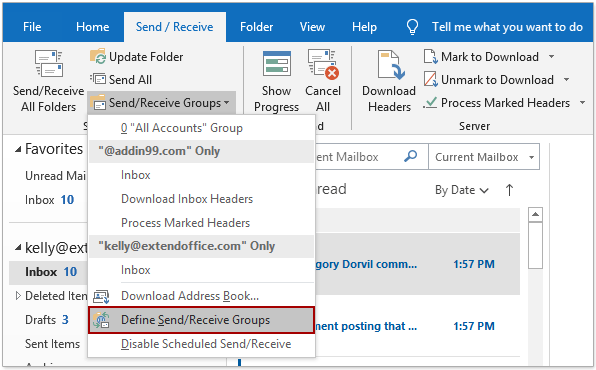
2. Nella finestra di dialogo Gruppi di invio / ricezione, fare clic per selezionare il gruppo di invio / ricezione specificato da rimuovere e fare clic su Rimuovere pulsante.
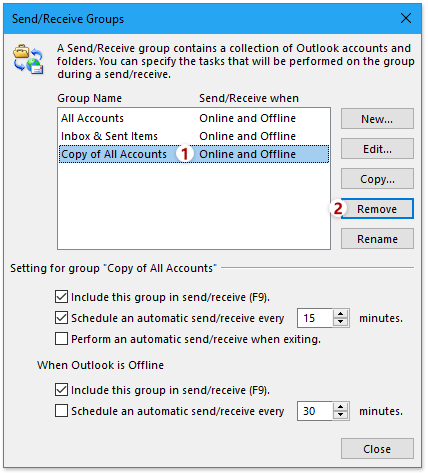
Ora il gruppo di invio / ricezione specificato viene rimosso immediatamente. E puoi chiudere la finestra di dialogo Invia / Ricevi gruppi di cui hai bisogno.
Altri articoli ...
I migliori strumenti per la produttività in ufficio
Kutools for Outlook - Oltre 100 potenti funzionalità per potenziare il tuo Outlook
🤖 Assistente di posta AI: E-mail istantanee professionali con la magia dell'intelligenza artificiale: risposte geniali con un solo clic, tono perfetto, padronanza multilingue. Trasforma l'e-mail senza sforzo! ...
???? Automazione di posta elettronica: Fuori sede (disponibile per POP e IMAP) / Pianifica l'invio di e-mail / CC/BCC automatico in base alle regole durante l'invio di e-mail / Inoltro automatico (regole avanzate) / Aggiunta automatica di saluto / Suddividi automaticamente le email con più destinatari in singoli messaggi ...
📨 gestione e-mail: Richiama facilmente le email / Blocca le email truffe per soggetto e altri / Elimina email duplicate / Ricerca avanzata / Consolidare cartelle ...
📁 Allegati Pro: Salvataggio in batch / Stacca batch / Comprimi in lotti / Salvataggio automatico / Scollegamento automatico / Comprimi automaticamente ...
🌟 Magia dell'interfaccia: 😊Più emoji carini e fantastici / Aumenta la tua produttività in Outlook con le visualizzazioni a schede / Riduci a icona Outlook invece di chiuderlo ...
👍 Meraviglie con un clic: Rispondi a tutti con gli allegati in arrivo / E-mail anti-phishing / 🕘Mostra il fuso orario del mittente ...
👩🏼🤝👩🏻 Contatti e calendario: Aggiungi in batch contatti dalle email selezionate / Dividere un gruppo di contatti in singoli gruppi / Rimuovi promemoria compleanno ...
Al di sopra Caratteristiche 100 Attendi la tua esplorazione! Clicca qui per scoprire di più.

